Cómo programar una publicación en Facebook
Así de fácil es programar una publicación para tu página de Facebook desde el móvil u ordenador. Te mostramos cómo hacerlo.
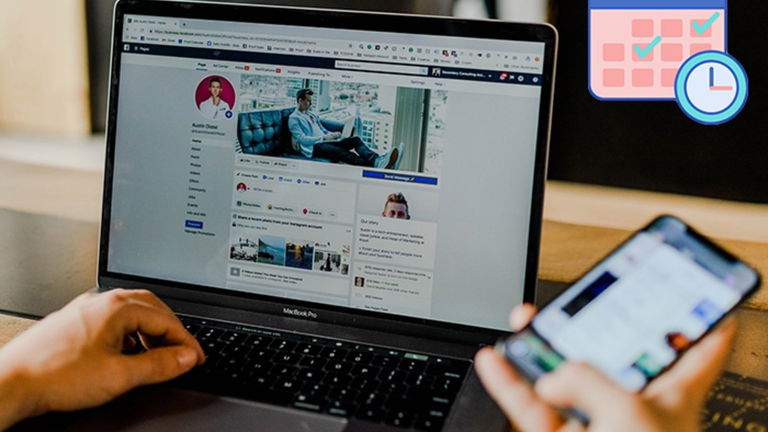
Mantener la actividad en las redes sociales requiere de constancia y planificación, de manera que no se pierda ninguna oportunidad para publicar tu contenido.
Parte de esta planificación pasa por programar las publicaciones en tu cuenta, a modo que las campañas de marketing no se detengan o simplemente si quieres tener actividad frecuente en tu perfil.
En este caso, Facebook brinda a sus usuarios la posibilidad de programar publicaciones directamente desde la plataforma y así ayudar en la gestión del contenido, sin importar dónde te encuentres y sin necesidad de acceder a la cuenta para publicar.
Si quieres saber cómo puedes programar tus posts en Facebook desde ordenador o directamente desde tu móvil, entonces sigue leyendo.
Pasos para programar una publicación de Facebook
Como te comentamos anteriormente, existe la posibilidad de programar publicaciones de Facebook para más tarde. Eso sí, ten en consideración que, por defecto, al momento de programar una publicación se hará en tu hora horaria, en caso tal de que el contenido vaya dirigido a otro lugar con huso horario distinto.
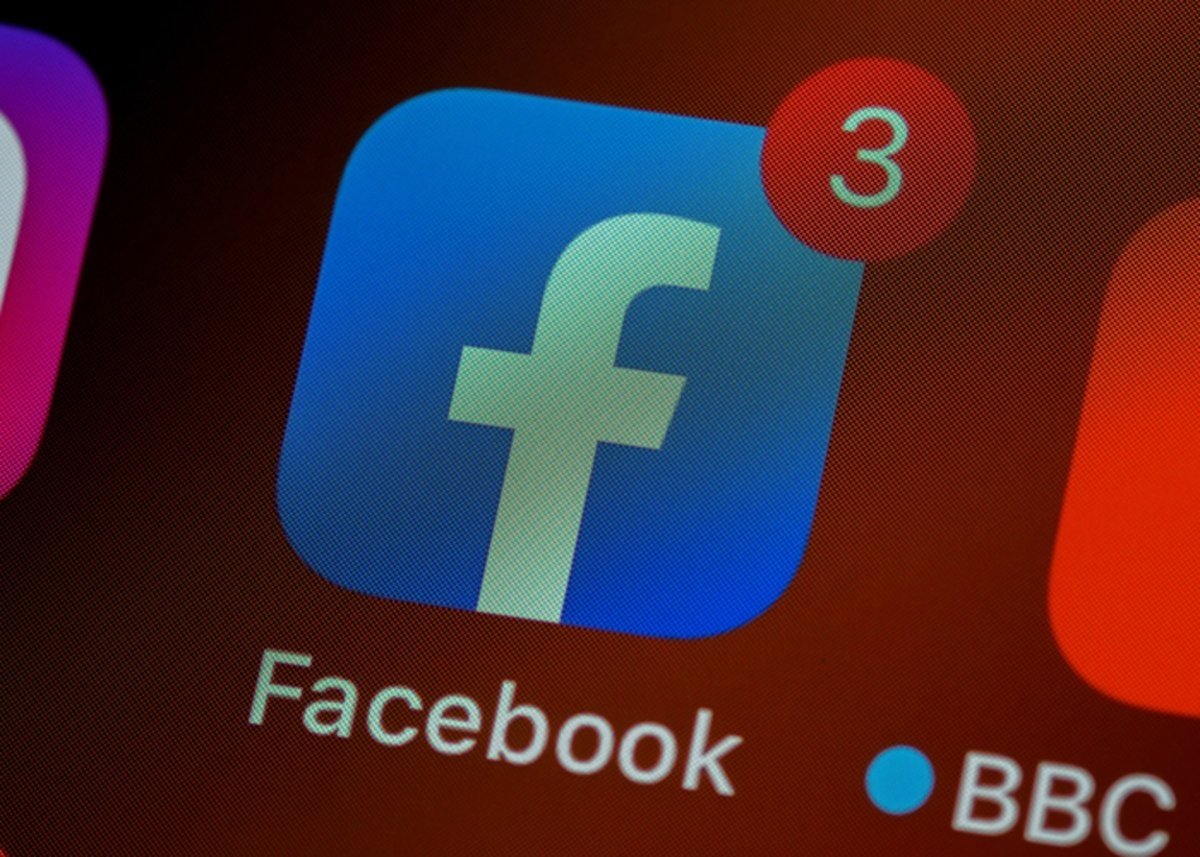
Programar una publicación para tu público en Facebook es muy fácil. Te mostramos los pasos
Asimismo, es importante que tengas acceso como "Administrador" o "Editor" dentro de la página, de lo contrario no podrás crear publicaciones o fotos 3D. Dicho esto, pasemos a explicarte cómo puedes hacer para programar una publicación desde ordenador y desde tu móvil.
También te puede interesar | Cómo programar fotos en Instagram para que se publiquen automáticamente
Cómo programar una publicación en una página de Facebook desde tu móvil
Para programar publicaciones en Facebook desde un dispositivo móvil necesitarás descargar la App "Administrador de páginas de Facebook". Si ya la tienes o una vez la hayas descargado, realiza el siguiente proceso:
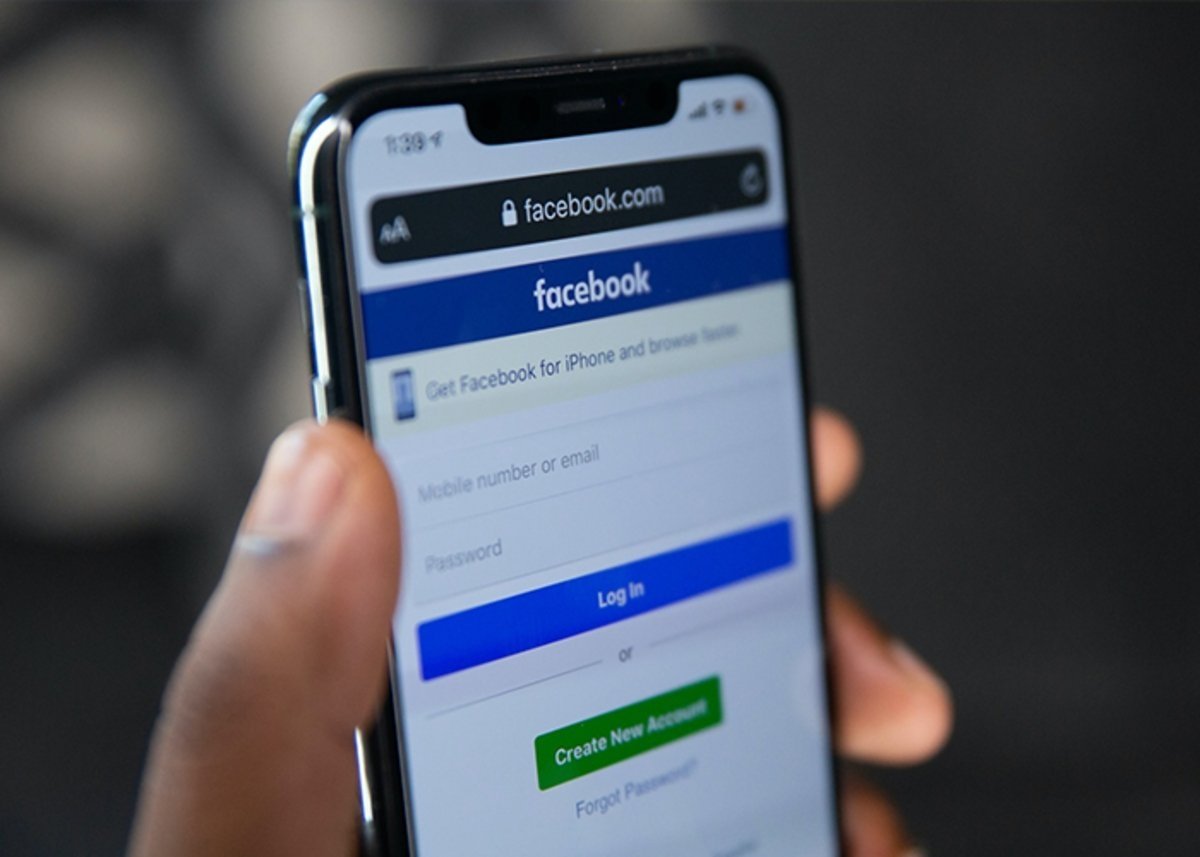
Desde tu dispositivo móvil es posible programar algunos post para el feed de tu página en Facebook
- Descarga y abre el Facebook Business Suite e inicia sesión con la cuenta en la que deseas programar las publicaciones. Funciona bien para Android e iOS.
- Ve a la página y pulsa "Publicar" o "Crear publicación".
- Una vez tengas el contenido, pulsa en "Siguiente".
- Ahora, cuando aparezca la opción "¿Cómo deseas publicar esto?", toca la barra para acceder a otras opciones.
- Elige la opción "Programar".
- Selecciona la fecha y hora para la publicación de contenido y luego "Programar" para finalizar el proceso.
Descarga Facebook Business Suite en Google Play
Descarga Facebook Business Suite en App Store
Si por alguna circunstancia necesitas editar una publicación que se encuentre programada desde tu móvil, sigue estos pasos:
- Abre el "Administrador de páginas de Facebook".
- Pulsa el icono de la caja de herramientas que se encuentra ubicado en la parte inferior derecha de la pantalla.
- Busca la opción "Herramientas para compartir > Publicaciones programadas".
- Elije la publicación que deseas editar y haz clic sobre los tres puntos (…) y allí podrás reprogramarla o programarla ahora.
Actualmente Facebook no permite editar el contenido de la publicación desde dispositivos móvil, sólo desde la versión para ordenadores. Por lo que sólo podrás editar los parámetros relacionados con la fecha y hora de publicación desde tu móvil.
Cómo programar una publicación en una página de Facebook desde ordenador
Si deseas publicar una publicación en Facebook para más tarde desde el ordenador, es muy simple y con unos pocos pasos puedes hacerlo así:
- Ve a Facebook e ingresa a tu página.
- Pulsa "Herramientas de publicación".
- Ahora elige "Crear publicación".
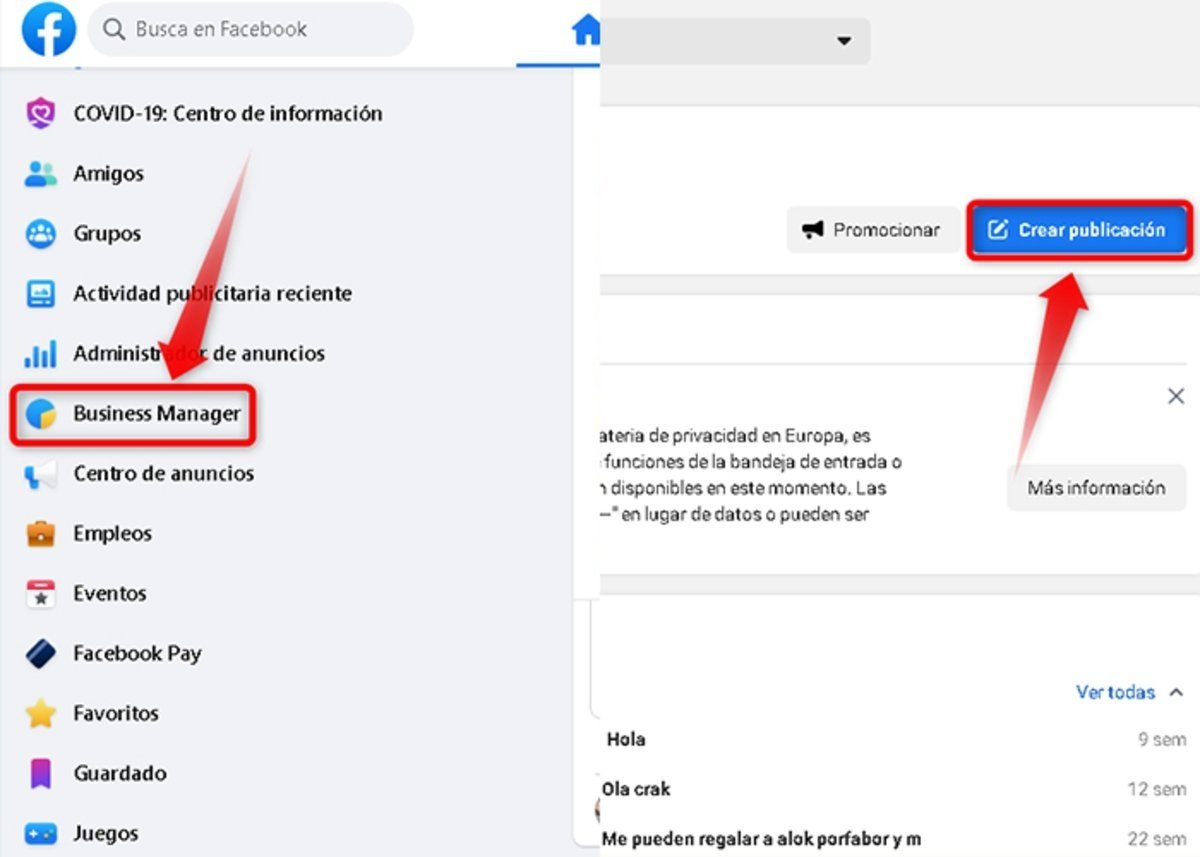
Desde el ordenador puedes entrar a Business Manager y programar publicaciones
- Una vez tengas el contenido creado, haz clic en el menú desplegable "Publicar" y elige "Programar publicación".
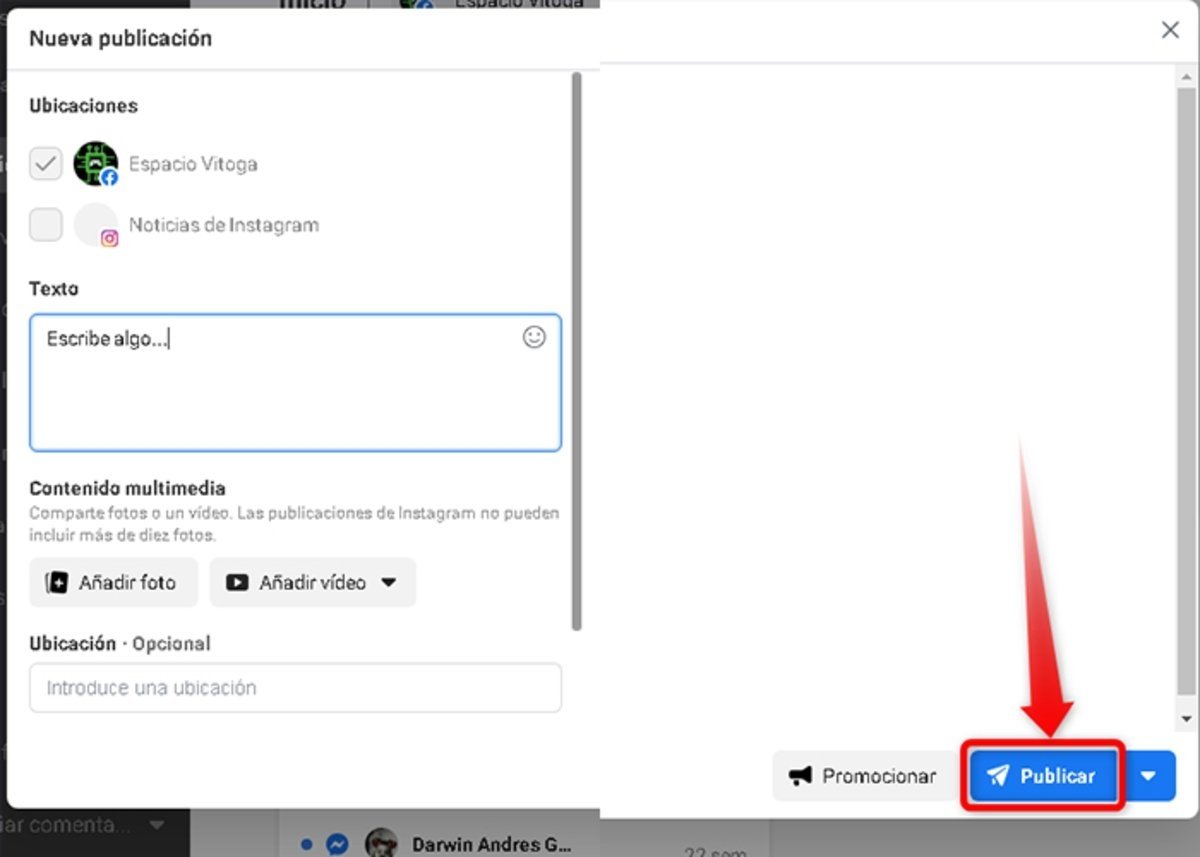
Ahora es momento de escribir la publicación en el cajón de edición de la plataforma
- Seguidamente, configura la fecha y hora en la que deseas que se publique el post, recordando que está configurado según tu huso horario.
- Una vez termines, pulsa "Programar" y finalizará el proceso.
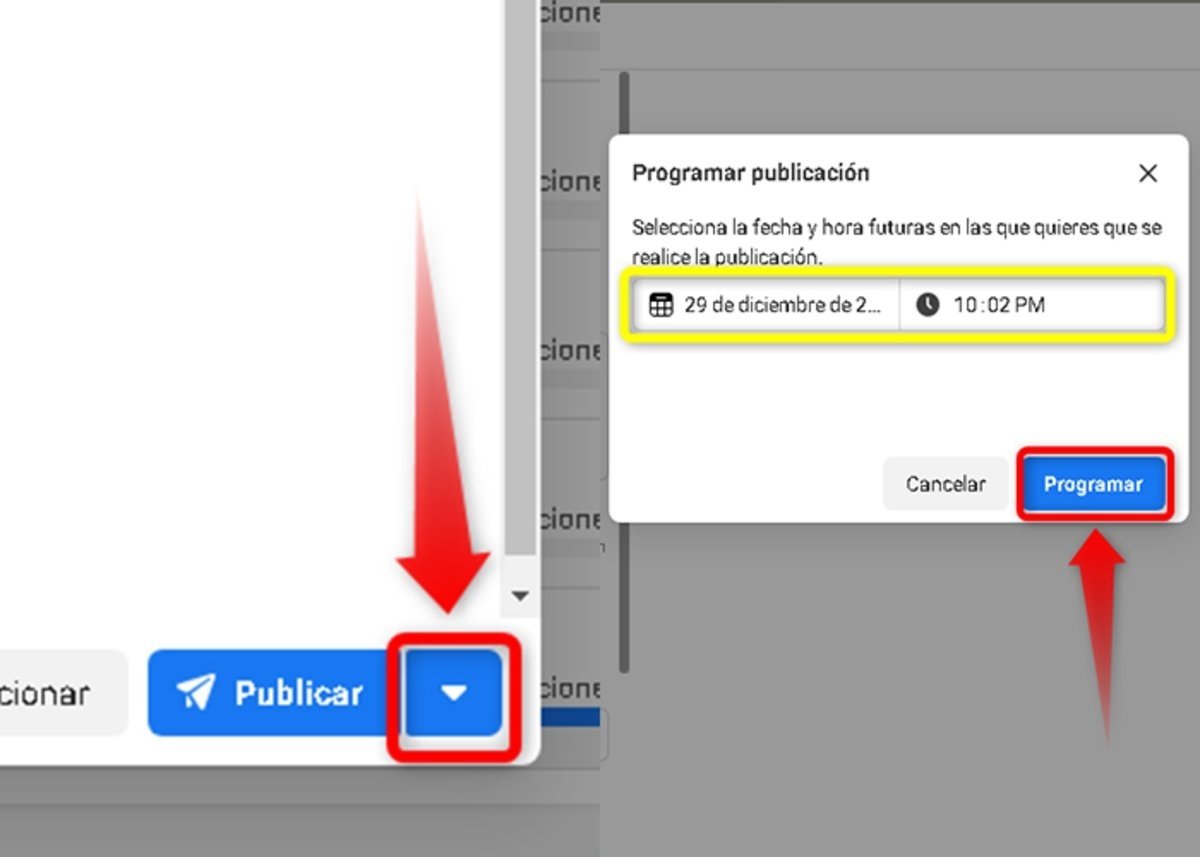
Al finalizar de escribir busca el botón de "Programar"
En este caso, si necesitas editar una publicación que se encuentre programada desde tu ordenador, puedes hacer lo siguiente:
- Ve a Facebook e ingresa a tu página.
- Pulsa la opción "Herramientas de publicación > Publicaciones programadas".
- Elije la publicación que deseas editar.
- Selecciona la acción que deseas realizar entre: publicar ahora, reprogramar, eliminar y más.
- Sin embargo, si pulsas en los tres puntos (…) que se encuentran debajo de las acciones, podrás editar el post en cuanto a su redacción, imágenes y, por supuesto, los detalles de su publicación, como pueden ser la hora y la fecha.
Cómo programar una publicación en un grupo de Facebook desde tu móvil
- Ve a Facebook Business Suite y ve a tu grupo.
- Pulsa en "¿Qué tienes en mente?".
- Una vez tengas el contenido, pulsa el botón de programación y en el control deslizante activa "Programar publicación".
- Selecciona la fecha y hora en la que deseas que se publique el contenido.
- Toca fuera de la pantalla emergente para volver al menú anterior de la publicación y pulsa "Programar" para finalizar el proceso.
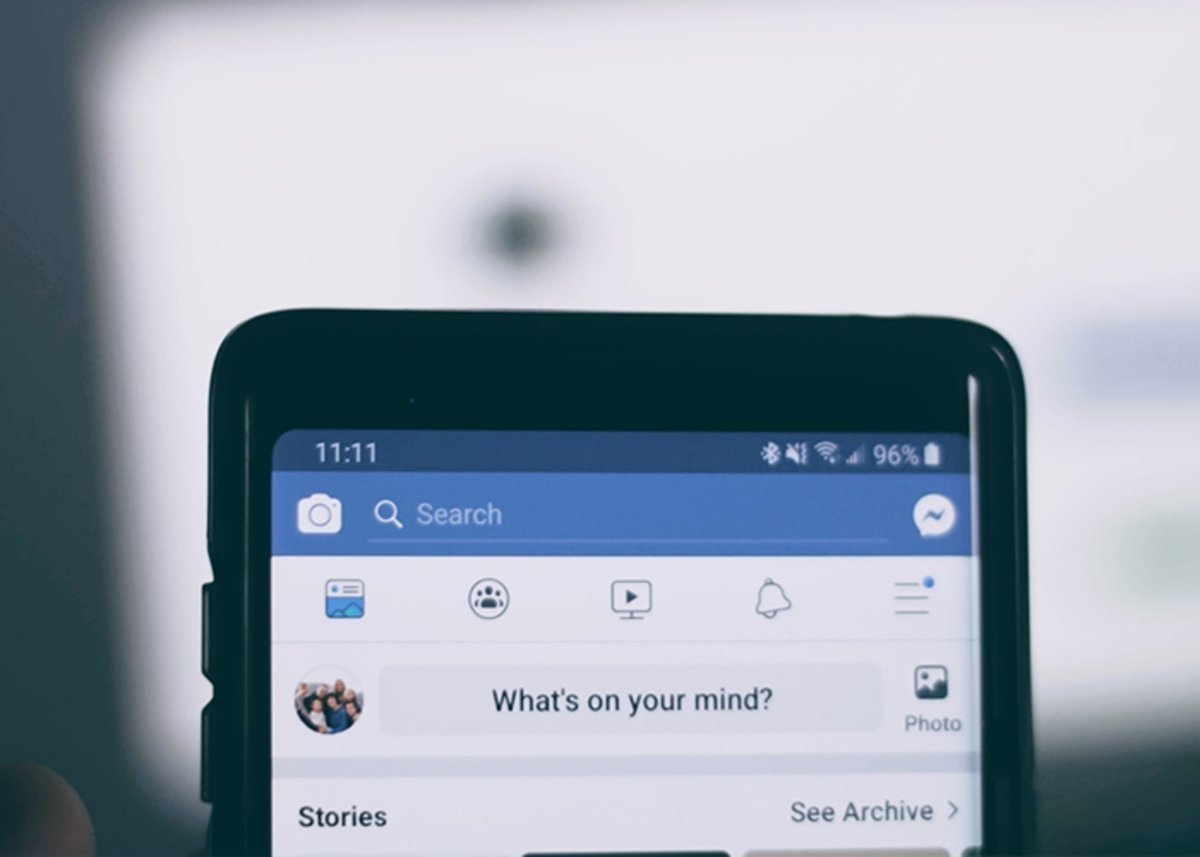
Las programaciones de algunos post también se pueden hacer en los grupos creados en Facebook
Si por alguna circunstancia necesitas editar una publicación que se encuentre programada desde tu móvil, sigue estos pasos:
- Abre Facebook y ve a tu grupo.
- Pulsa el icono con forma de escudo que se encuentra ubicado en la parte superior izquierda de la pantalla.
- Busca la opción "Publicaciones programadas". Este deberá tener un punto de color azul similar a una notificación.
- Elije la publicación que deseas editar y haz clic sobre los tres puntos (…) y allí podrás reprogramarla, editarla o inclusive desactivar los comentarios entre otras acciones más.
Recuerda que las funciones de esta aplicación están algo limitadas, ya que únicamente podrás eliminar contenido y cambiar la fecha. Si deseas editar el contenido tendrás que hacerlo directamente desde Facebook en la versión de escritorio.
Cómo programar una publicación en un grupo de Facebook desde tu ordenador
- Ve a Facebook e ingresa a tu grupo.
- Pulsa en "¿Qué tienes en mente?".
- Ahora configura la fecha y hora en la que deseas que se publique el post, seleccionando el icono de calendario
- Una vez termines, pulsa "Programar" y finalizará el proceso.
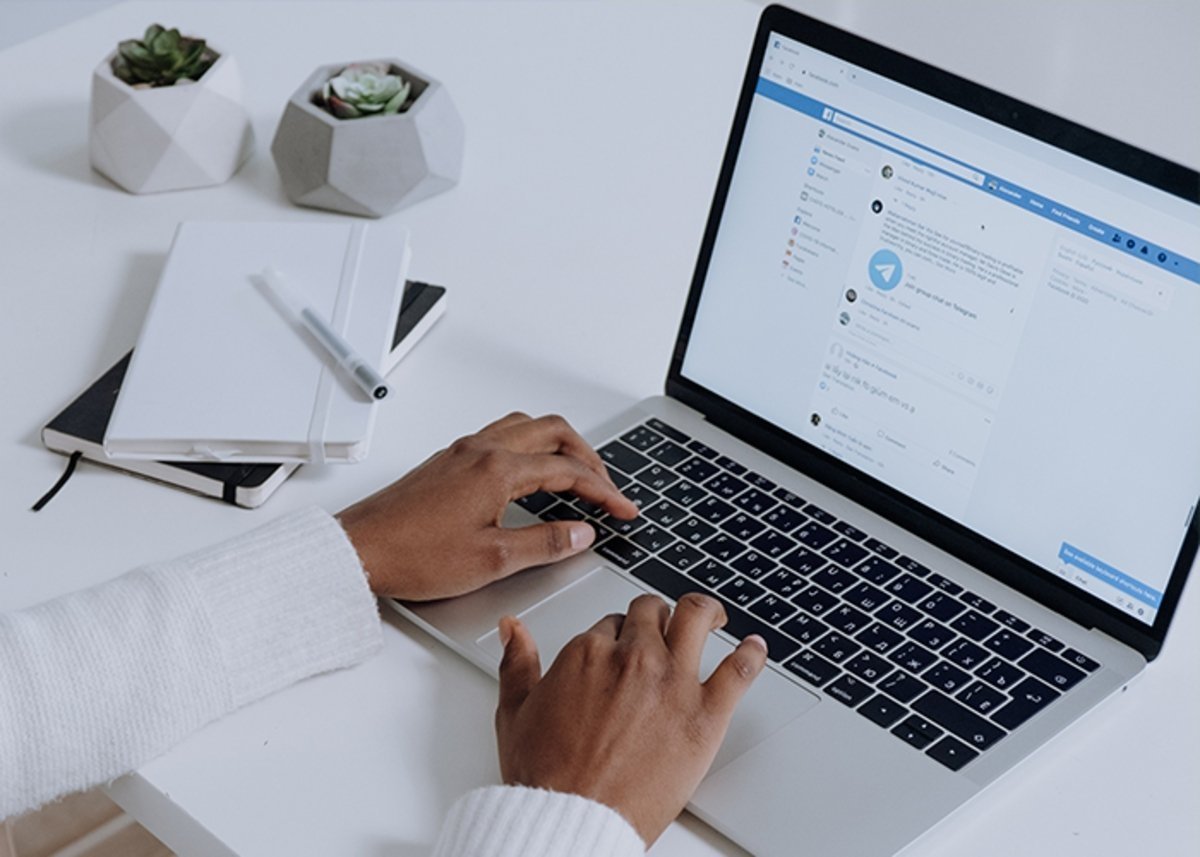
Edita y programa algunas publicaciones en tus grupos de Facebook desde PC
En este caso, si necesitas editar una publicación que se encuentre programada desde tu ordenador, puedes hacer lo siguiente:
- Ve a Facebook e ingresa a tu grupo.
- Pulsa la opción "Publicaciones programadas" dentro del menú "Herramientas de administración" ubicado en la parte izquierda de la pantalla.
- Elije la publicación que deseas editar y pulsa en los tres puntos (…). A continuación verás varias opciones, ya sea para editar el post, eliminar, reprogramar o incluso publicar ahora. Estas funciones solo son permitidas para un "Administrador" o "Moderador del grupo", de lo contrario no podrás realizar ningún cambio.
Ahora que sabes cómo programar publicaciones en tu página o grupo de Facebook, no tendrás problemas en mantener a tu comunidad al día con todo tu contenido.
Imagen | Unsplash I, Unsplash II, Unsplash III, Unsplash IV, androidauthority